مشکلات مربوط به فرمت نشدن هارد یکی از مشکلاتی است که همواره از واحد ریکاوری هارد پرسیده می شود. وقتی هاردی نمی تواند ریکاوری شود، قطعا مشکلی در کار است. به کمک کارشناسان و تکنسین های مرکز بازیابی اطلاعات و ریکاوری هارد مجموعه ای از راه حل ها را برای حل این مشکل برای شما کاربران عزیز جمع آوری کرده ایم. این روش ها برای انواع هارد، فلش، مموری کارت و رم میکرو در ویندوز استفاده می شود و مربوط به ارور windows was unable to complete the format است. در صورتی که با اجرای این روش ها همچنان مشکل فرمت هارد پایدار است، باید به یک مرکز معتبر تعمیرات هارد مراجعه کنید.
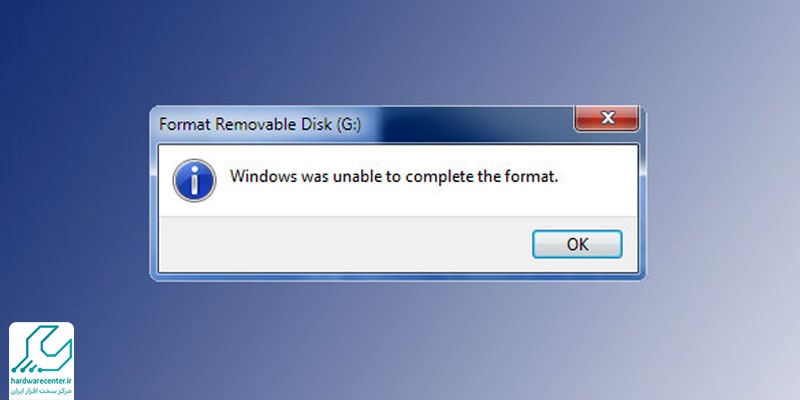
راه حل هایی برای رفع مشکل فرمت نشدن هارد
حذف و نصب مجدد درایورها
مشکل فرمت نشدن هارد می تواند با حذف و نصب مجدد درایورها حل شود. وقتی با ارور windows was unable to complete the format روبه رو هستید، بهتر است به توصیه کارشناسان واحد ریکاوری هارد گوش کنید و حذف و نصب مجدد درایورها را امتحان کنید.برای این کار دکمه های Windows key + R را با هم فشار داده تا پنجره run باز شود. در پنجره باز شده devmgmt.msc را تایپ کنید تا وارد بخش Device Manager شوید. در لیست نمایش داده شده ، بر روی فلش سمت چپ گزینه Disk drives کلیک کنید تا زیر مجموعه های آن که شامل درایورهای هارد دیسک و USB است، نشان داده شوند.
از لیست پیش رو درایور فلش مموری خود را بیابید و روی آن کلیک راست کرده و گزینه “Uninstall” را بزنید تا این درایور حذف شود. بعد از حذف درایور هارد، فلش مموری، مموری کارت یا رم میکرو خود را از رایانه جدا و دوباره متصل کنید. با اتصال مجدد، سیستم عامل ویندوز به صورت خودکار مجددا درایور را در سیستم شما نصب می کند و احتمالا مشکل فرمت نشدن هارد حل می شود. اگر در کنار درایورها آیکون تعجب زرد رنگ مشاهده می کنید، نشان دهنده مشکل است و باید از کارشناسان واحد ریکاوری هارد کمک بگیرید.
اطمینان از سلامت هارد
اگر با مشکل فرمت نشدن هارد روبه رو هستید، باید در مرحله اول از صحت و سلامت هارد اطمینان حاصل کنید. پس هارد مورد نظر را به کامپیوتر وصل کنید و از منوی استارت ویندوز ، گزینه Disk Management را اجرا کنید. یا دکمه های Windows key + R را همزمان نگه داشته و در پنجره باز شده عبارت “diskmgmt.msc” را تایپ کنید. اگر در پنجره یاد شده نام فلش مموری خود پیدا کردید به معنی ناقص انجام شدن عملیات فرمت است. این روش در مرکز ریکاوری هارد به عنوان نخستین مرحله برای بررسی وضعیت هارد مطرح است.
کمک گرفتن از Disk Management
اگر تا اینجا موفق به رفع مشکل فرمت نشدن هارد نشده اید، یک بار دیگر دکمه های Windows key + R را همزمان نگه داشته و در پنجره باز شده عبارت “diskmgmt.msc” را تایپ کنید تا وارد Disk Management شوید. در میان پارتیشن ها و فلش مموری های موجود، پارتیشن مربوط به هاردی که فرمت نمی شود، بیابید و روی آن کلیک راست کرده و گزینه “Format” را اجرا کنید. برای فرمت از روش FAT32 استفاده کنید و تیک گزینه Perform a quick formatرا بردارید تا هارد کاملا فرمت شود. نهایتا ok کنید تا فرمت شروع شود.
چاره آخر برای حل مشکل فرمت نشدن هارد
اگر همچنان با مشکل فرمت نشدن هارد روبه رو هستید، از Command Prompt کمک بگیرید. برای این کار باید از کارشناسان واحد ریکاوری هارد درخواست کمک کنید.
مرکز ریکاوری هارد
مرکز ریکاوری هارد در خدمت تمام کاربران است تا تمام مشکلات نرم افزاری و سخت افزاری انواع و اقسام هارد ها را برطرف سازد. این مرکز یک نهاد فوق تخصصی و حرفه ای است که به کمک مرکز سخت افزار ایران راه اندازی شده است و از امکانات و تجهیزات مدرن و پیشرفته برای ارائه خدمات استفاده می کند. تمام فضای تعمیراتی مرکز ریکاوری هارد مجهز به دوربین های مدار بسته است. لذا امنیت اطلاعات موجود در هارد کاربران به صورت صد در صد تامین شده است. این سرویس ها همراه با ارائه ضمانت نامه های رسمی و کتبی است. تمام تلاش کارشناسان برای ریکاوری هارد ها انجام می شود. برای دریافت اطلاعات بیشتر تماس بگیرید.

